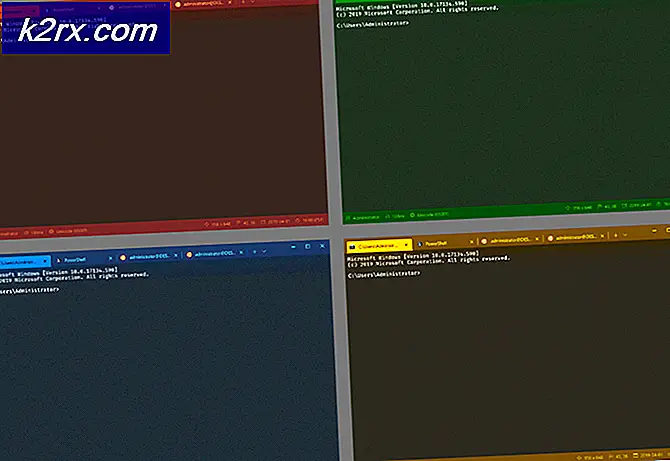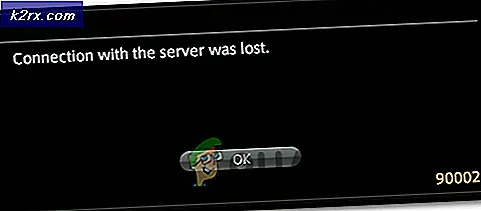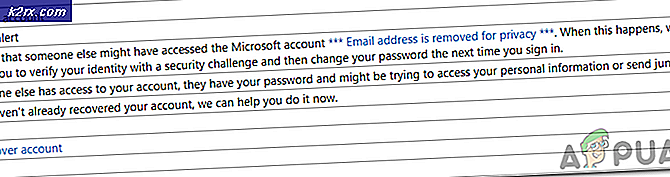Cara Membuat ID Apple Anda tanpa Kartu Kredit
ID Apple Anda seperti paspor untuk menggunakan ekosistem Apple. Anda menggunakannya di iDevices, iCloud, iTunes, email, dan bahkan di komputer Mac Anda. Jadi, membuat ID Apple seharusnya cukup sederhana bukan?
Nah, ya itu sederhana jika Anda memiliki kartu kredit, dan ingin menggunakannya untuk pembayaran Apple. Tapi, bagaimana jika Anda tidak memilikinya? Atau, mungkin Anda tidak ingin menautkannya ke iTunes dan Apple Store? Bisakah Anda membuat ID Apple tanpa kartu kredit?
Ya kamu bisa. Namun, keseluruhan prosesnya sedikit rumit. Banyak pengguna tidak berhasil menyelesaikannya dengan sukses, dan mereka berakhir tanpa ID Apple. Jadi, untuk membuat hidup lebih mudah, saya membuat artikel ini di mana saya menjelaskan metode langkah demi langkah untuk membuat ID Apple tanpa kartu kredit.
Jika karena alasan apa pun Anda ingin mengatur akun Apple tanpa informasi pembayaran, di sini Anda dapat menemukan semua yang Anda butuhkan.
Metode Dijelaskan
Metode untuk membuat ID Apple, tanpa kartu kredit, pada kedua iTunes di PC Anda dan iDevices Anda bekerja sama. Tidak ada tugas pemrograman tugas berat yang perlu Anda lakukan, untuk membuatnya bekerja untuk Anda. Anda hanya perlu mencoba mengunduh aplikasi gratis, musik, atau acara TV di perangkat Anda, dan kemudian mulai prosedur untuk menyiapkan ID Apple Anda.
Catatan: Jika Anda adalah penyelenggara untuk grup Family Sharing, metode ini tidak akan berfungsi untuk Anda. Apple selalu membutuhkan metode pembayaran untuk penyelenggara Berbagi Keluarga.
Membuat ID Apple Tanpa Kartu Kredit melalui iTunes
Jika Anda membuat ID Apple untuk pertama kalinya dan Anda tidak ingin memasukkan metode pembayaran apa pun, Anda harus mengikuti langkah-langkah berikut. Anda dapat melakukannya menggunakan iTunes di komputer Anda, atau melalui iPhone, iPad, dan iPod.
- Luncurkan aplikasi iTunes di Mac atau PC Anda dan pergilah ke iTunes Store.
- Pastikan Anda telah mengatur negara tempat tinggal Anda di iTunes Store. Anda dapat melakukannya dengan mencentang bendera di sudut kanan bawah jendela. Jika bendera berbeda dari salah satu negara Anda, klik di atasnya dan perbarui.
- Sekarang, masuki bagian Acara TV di Store dan klik pada Episode TV Gratis.
- Pilih satu dari episode yang ditawarkan dalam daftar, buka, dan klik Dapatkan.
- Klik Buat ID Apple Baru dari jendela yang akan muncul.
- Ikuti petunjuk di layar untuk menyiapkan ID Apple gratis Anda. Pastikan Anda menyimpan semua informasi dengan benar dan pilih kata sandi yang aman. Praktik terbaik adalah menggunakan karakter Numerik dan Khusus, serta kata-kata Modal. Saya sarankan untuk menuliskan surel dan kata sandi Anda di selembar kertas dan simpan di tempat yang praktis. Jika Anda lupa email Anda dan mereset iDevice Anda, itu macet di layar login iCloud. Tidak ada cara untuk melewati itu tanpa kredensial login Anda yang benar. Selain itu, untuk lapisan keamanan ekstra, pilih pertanyaan keamanan Anda dengan hati-hati, masukkan tanggal lahir Anda dan klik tombol Lanjutkan.
- Sekarang, Metode Pembayaran dan Alamat Penagihan yang terkenal akan muncul. Seperti yang Anda lihat, Anda memiliki opsi None untuk metode pembayaran.
- Pilih Tidak Ada di bagian Metode pembayaran dan tuliskan alamat Anda.
- Klik Lanjutkan dan iTunes akan meminta memasukkan Kode Verifikasi yang telah Anda terima di email Anda.
- Salin dan tempelkan kode ini, klik Verifikasi, dan Anda sudah selesai dengan prosedur ini. Anda baru saja membuat ID Apple Anda.
Setelah akun Anda diverifikasi, Anda dapat menggunakannya di semua iDevices Anda.
TIP PRO: Jika masalahnya ada pada komputer Anda atau laptop / notebook, Anda harus mencoba menggunakan Perangkat Lunak Reimage Plus yang dapat memindai repositori dan mengganti file yang rusak dan hilang. Ini berfungsi dalam banyak kasus, di mana masalah ini berasal karena sistem yang rusak. Anda dapat mengunduh Reimage Plus dengan Mengklik di SiniBuat ID Apple Tanpa Kartu Kredit melalui iDevice Anda
Jika Anda tidak memiliki akses ke iTunes di komputer, dan Anda ingin membuat ID Apple di iDevice Anda, berikut adalah langkah-langkah yang perlu Anda ikuti.
- Dapatkan iDevice Anda dan jalankan aplikasi iTunes, aplikasi App Store, atau iBooks
- Pilih lagu, video, buku, atau aplikasi gratis.
- Klik pada tombol GET dan ketuk
- Aplikasi ini akan meminta Anda untuk masuk dengan ID Apple Anda atau Membuat ID Apple Baru. Pilih yang kedua
- Ikuti instruksi di layar.
- Saat aplikasi meminta Anda memilih metode pembayaran Anda, pilih Tidak ada.
- Setelah Anda selesai dengan ID Apple baru, Anda harus memverifikasinya sebelum menggunakannya. Sama seperti verifikasi di iTunes melalui komputer, Anda harus memasukkan kode verifikasi, dan Anda siap untuk menggunakannya.
Menghapus Metode Pembayaran Dari ID Apple yang Ada
Jika Anda memiliki ID Apple dan Anda ingin menghapus metode pembayaran Anda di sini adalah apa yang harus Anda lakukan.
- Buka iTunes di PC atau Mac Anda.
- Ketuk Akun dan pilih Lihat Akun Saya.
- Masukkan kata sandi ID Apple Anda.
- Untuk menghapus metode pembayaran Anda, buka bagian Jenis Pembayaran dan klik Edit.
- Pilih Tidak ada, untuk menghapus metode pembayaran Anda, dan klik Selesai.
Kesimpulan
Beberapa tahun yang lalu, memiliki metode pembayaran di Apple ID Anda adalah wajib. Namun, Apple telah mengubah ketentuannya, dan sekarang memungkinkan pengguna untuk membuat akun tanpa memasukkan informasi kartu kredit. Tapi tetap saja, itu sedikit rumit.
Jangan ragu untuk menggunakan metode ini untuk membuat ID Apple tanpa kartu kredit dan perlu diingat bahwa di beberapa titik penggunaan ekosistem Apple Anda, Anda pasti ingin menautkan metode pembayaran. Ada begitu banyak hal hebat, jadi Anda tidak akan bisa menolak membeli beberapa permainan, aplikasi, atau musik yang membuat ketagihan. Juga, jangan malu untuk berbagi dengan kami pengalaman Anda dalam membuat ID Apple tanpa informasi kartu kredit.
TIP PRO: Jika masalahnya ada pada komputer Anda atau laptop / notebook, Anda harus mencoba menggunakan Perangkat Lunak Reimage Plus yang dapat memindai repositori dan mengganti file yang rusak dan hilang. Ini berfungsi dalam banyak kasus, di mana masalah ini berasal karena sistem yang rusak. Anda dapat mengunduh Reimage Plus dengan Mengklik di Sini